设计规范导航
优质
小牛编辑
138浏览
2023-12-01
了解如何在设计规范 XD 的 UX 流程视图中导航。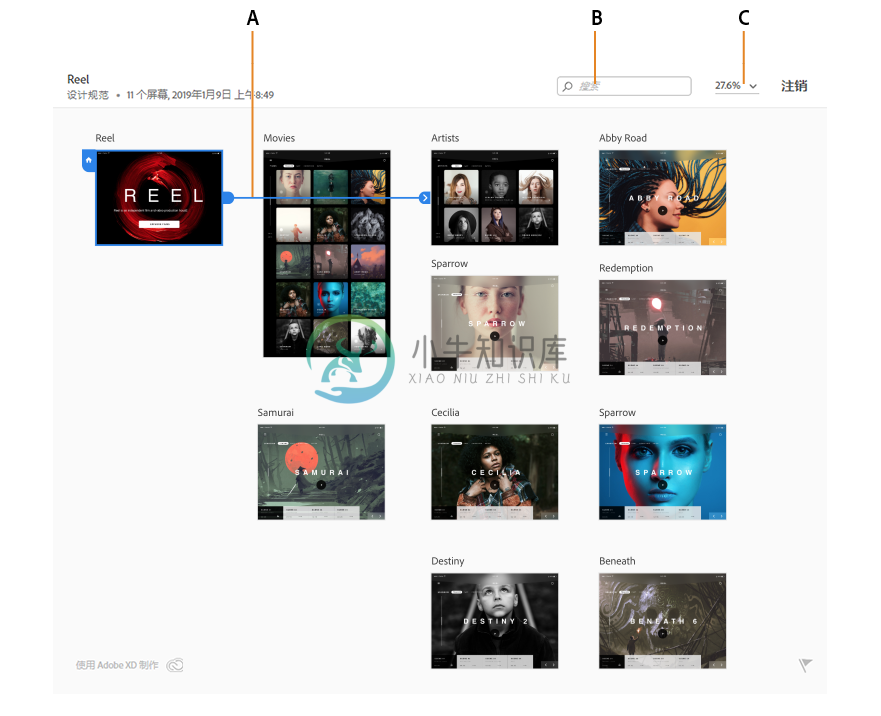 UX 流程视图
UX 流程视图
A. 查看画板之间的连接 B. 搜索画板 C. 缩放级别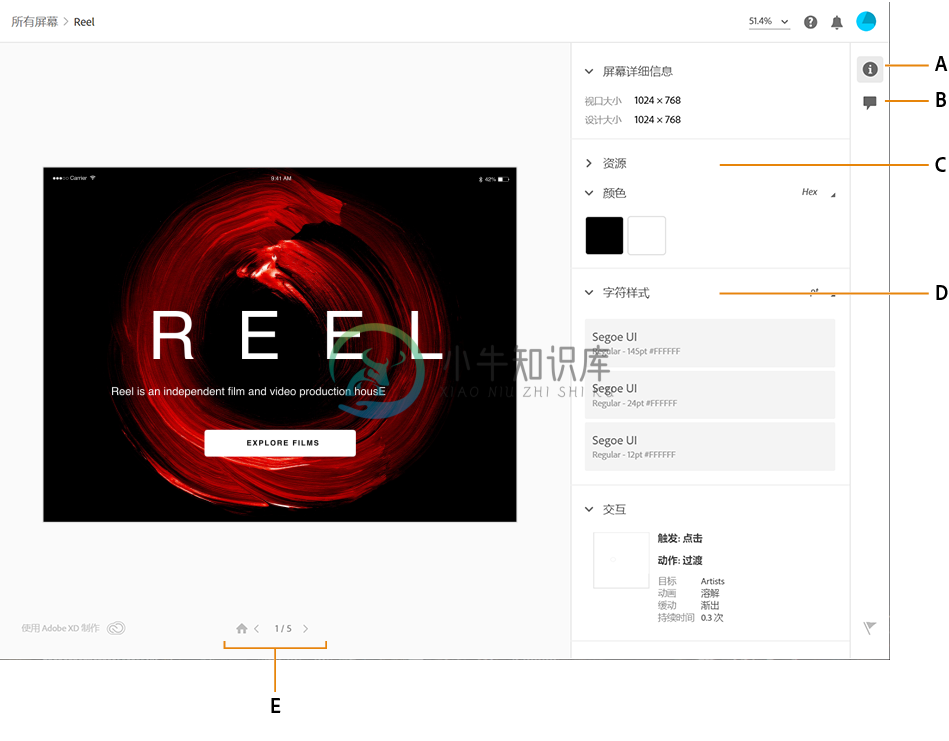 规范视图
规范视图
A. “属性”面板 B. “评论”部分 C. 折叠的部分 D. 展开的部分 E. 箭头键和主页图标
UX 流程视图
UX 流程视图提供了设计规范中所有画板的概览。在此视图中,您可以:
- 如需查看其彼此间的连接方式,请将鼠标悬停在画板上。
- 使用名称搜索特定画板并进行查看。如果画板在视口内,则它会突出显示。如果不在视口中,则 UX 流程视图窗口将滚动到该画板。
- 缩放和平移各个画板。当设计规范中的所有画板均显示在视口中后,您便无法再进行平移。
- 单击画板以查看详细视图(规范视图)并检查其组成对象。按 Esc 键可返回 UX 流程视图。
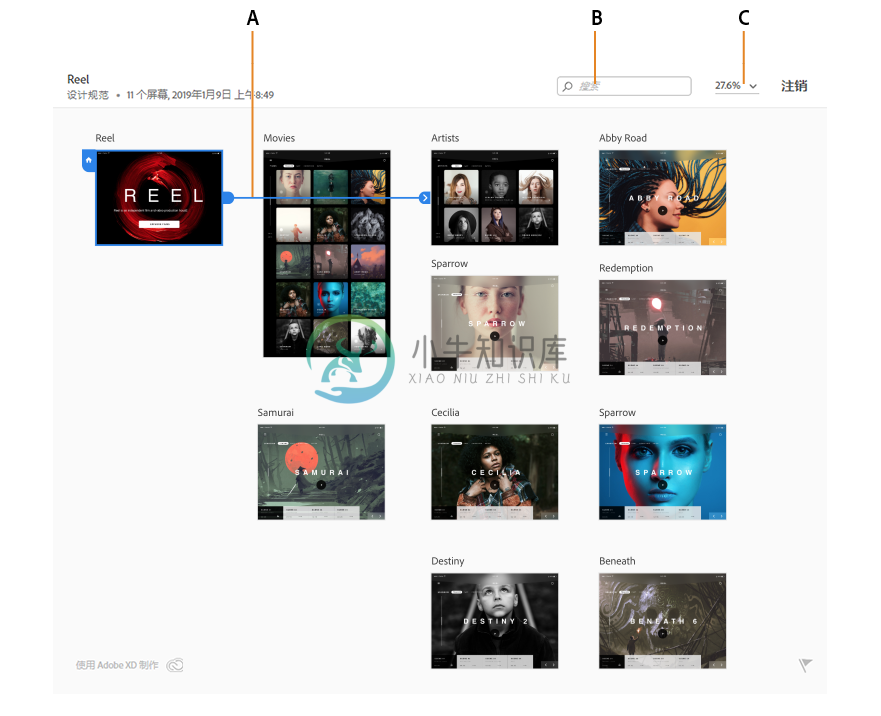 UX 流程视图
UX 流程视图A. 查看画板之间的连接 B. 搜索画板 C. 缩放级别
规范视图
规范视图会显示画板详细信息,包括使用的颜色、字符样式和目标。您可以使用折叠箭头展开和折叠各个部分。
位于规范视图中时,您可以查看屏幕右侧的“属性”面板。
在“属性”面板中:
- 查看画板的详细信息,包括该画板中使用独特颜色和字符样式,以及所链接到的目标画板。
- 展开或折叠列出的部分。
- 在将指针悬停在颜色和字符样式上时,您会看到画板中使用这些颜色或字符样式的实例。
- 查看画板中使用的颜色的十六进制色码和自定义标签。
- 查看各种交互的更多信息,例如过渡、叠加、语音和自动制作动画。有关如何在设计规范中访问游戏手柄和键盘触发器的信息,请参阅在设计规范中使用游戏手柄或键盘触发器。
- 查看与画板相关的评论。
屏幕的底部有箭头键和主页图标。左箭头键可将您转到上一个画板,右箭头键将您转到下一个画板,而主页图标将您转到“主页”画板。
注意:只有当设计人员在“资源”面板中提供了颜色标签名称时,您才可查看自定义标签。
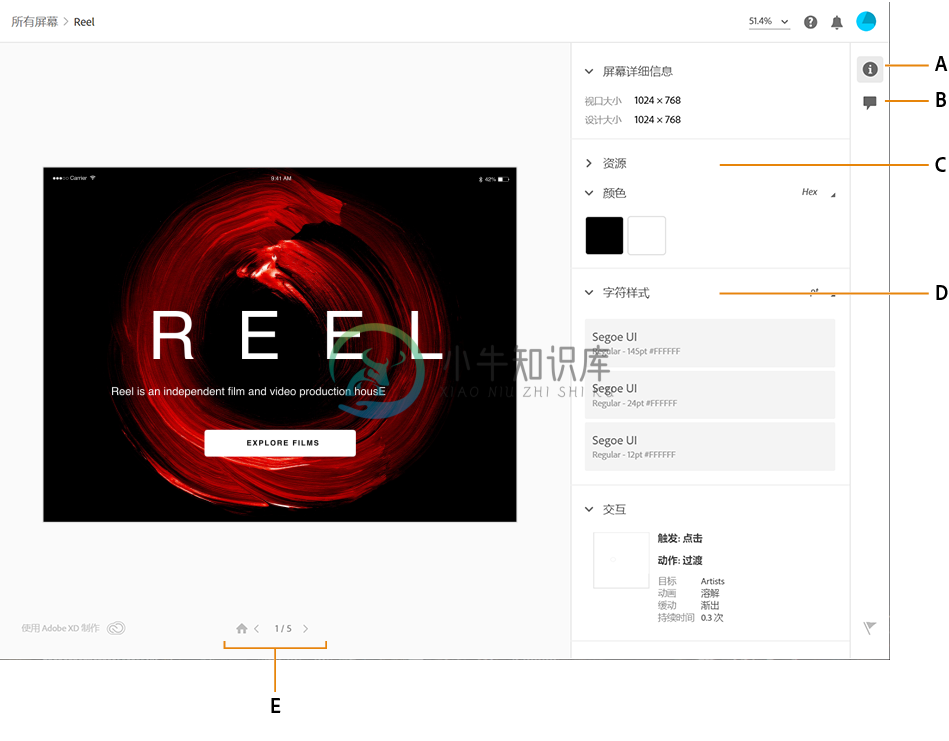 规范视图
规范视图A. “属性”面板 B. “评论”部分 C. 折叠的部分 D. 展开的部分 E. 箭头键和主页图标
有关设计规范的键盘快捷键,请参阅设计规范的键盘快捷键。
更多此类内容
- 使用设计规范
- 发布设计规范
- 审查和评论设计规范
- 查看和检查设计规范
- 从设计提取资源

